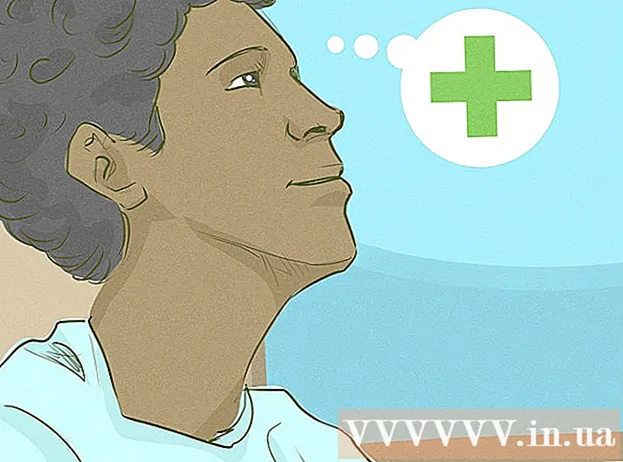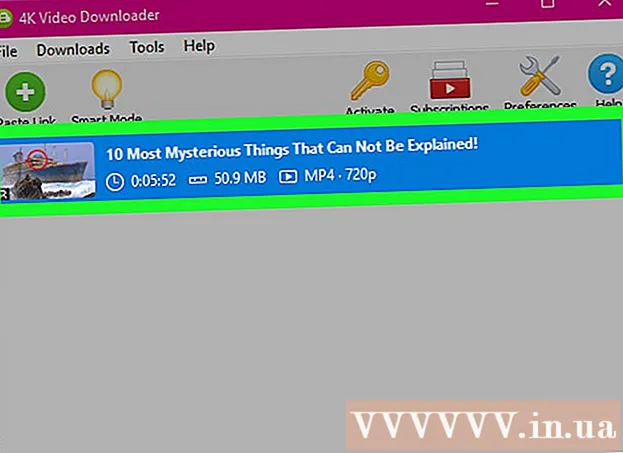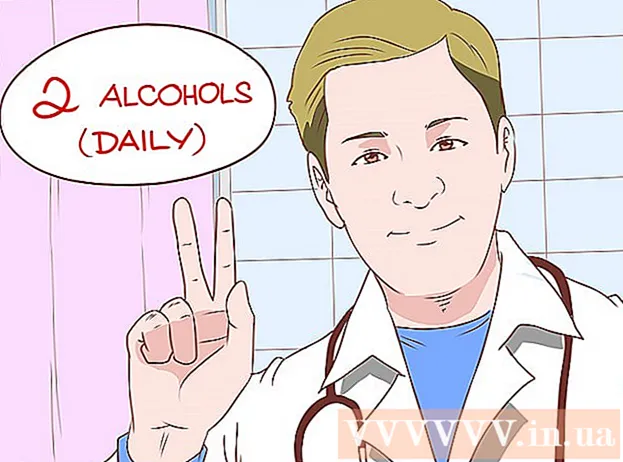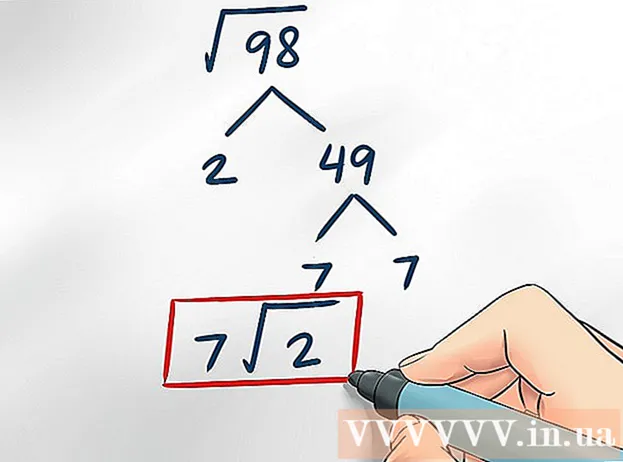Autor:
Joan Hall
Data Creației:
4 Februarie 2021
Data Actualizării:
1 Iulie 2024

Conţinut
- Pași
- Metoda 1 din 4: Obținerea drepturilor de superutilizator de la terminal
- Metoda 2 din 4: Deblocarea contului de superutilizator (Ubuntu)
- Metoda 3 din 4: Logare ca superutilizator
- Metoda 4 din 4: Resetarea parolei superutilizatorului
- Avertizări
Contul superutilizator Linux oferă acces complet la sistem. Pentru executarea comenzilor în Linux sunt necesare drepturi de superutilizator (administrator), în special acele comenzi care afectează fișierele de sistem. Deoarece contul de superutilizator are acces nerestricționat la fișierele de sistem, este recomandat să obțineți drepturi de superutilizator numai atunci când este necesar, în loc să vă conectați ca administrator. Acest lucru va ajuta la prevenirea deteriorării accidentale a fișierelor de sistem importante.
Pași
Metoda 1 din 4: Obținerea drepturilor de superutilizator de la terminal
 1 Deschideți un terminal. Pentru a face acest lucru, în multe distribuții, trebuie să apăsați Ctrl+Alt+T.
1 Deschideți un terminal. Pentru a face acest lucru, în multe distribuții, trebuie să apăsați Ctrl+Alt+T.  2 Introduce.su - și apăsați ↵ Intrați... Cu această comandă, vă puteți conecta ca superutilizator. Utilizați comanda specificată pentru a vă conecta ca orice utilizator, dar dacă comanda nu conține un nume de utilizator, veți fi conectat ca administrator.
2 Introduce.su - și apăsați ↵ Intrați... Cu această comandă, vă puteți conecta ca superutilizator. Utilizați comanda specificată pentru a vă conecta ca orice utilizator, dar dacă comanda nu conține un nume de utilizator, veți fi conectat ca administrator.  3 Introduceți parola superutilizatorului (când vi se solicită). După introducerea comenzii su - și apăsând ↵ Intrați sistemul vă va cere să introduceți parola de administrator.
3 Introduceți parola superutilizatorului (când vi se solicită). După introducerea comenzii su - și apăsând ↵ Intrați sistemul vă va cere să introduceți parola de administrator. - Dacă primiți un mesaj de eroare de autentificare, este foarte probabil ca contul de superutilizator să fi fost blocat. Pentru a afla cum să vă deblocați contul, citiți următoarea secțiune.
 4 Observați promptul de comandă (într-o fereastră a terminalului). Dacă ați obținut drepturi de superutilizator, la sfârșitul promptului de comandă, în locul pictogramei $ apare pictograma #.
4 Observați promptul de comandă (într-o fereastră a terminalului). Dacă ați obținut drepturi de superutilizator, la sfârșitul promptului de comandă, în locul pictogramei $ apare pictograma #.  5 Introduceți comenzile care necesită drepturi de superutilizator pentru executare. După conectarea cu comanda su - și obținând drepturi de superutilizator, puteți rula orice comenzi care necesită acces administrativ. Activitatea echipei su - este salvat până la sfârșitul sesiunii, astfel încât parola superutilizatorului nu trebuie introdusă de fiecare dată când trebuie să executați următoarea comandă.
5 Introduceți comenzile care necesită drepturi de superutilizator pentru executare. După conectarea cu comanda su - și obținând drepturi de superutilizator, puteți rula orice comenzi care necesită acces administrativ. Activitatea echipei su - este salvat până la sfârșitul sesiunii, astfel încât parola superutilizatorului nu trebuie introdusă de fiecare dată când trebuie să executați următoarea comandă.  6 În loc de comandă su - puteți utiliza comanda.sudo... Echipă sudo vă permite să executați alte comenzi atunci când drepturile de superutilizator sunt acordate pentru o perioadă limitată de timp. Majoritatea utilizatorilor sunt sfătuiți să utilizeze această comandă pentru a rula comenzi care necesită acces administrativ, deoarece în acest caz utilizatorul nu este conectat ca superutilizator și nu este necesar să știți parola de administrator. În schimb, utilizatorul introduce parola de utilizator pentru a obține drepturi de superutilizator pentru o perioadă limitată de timp.
6 În loc de comandă su - puteți utiliza comanda.sudo... Echipă sudo vă permite să executați alte comenzi atunci când drepturile de superutilizator sunt acordate pentru o perioadă limitată de timp. Majoritatea utilizatorilor sunt sfătuiți să utilizeze această comandă pentru a rula comenzi care necesită acces administrativ, deoarece în acest caz utilizatorul nu este conectat ca superutilizator și nu este necesar să știți parola de administrator. În schimb, utilizatorul introduce parola de utilizator pentru a obține drepturi de superutilizator pentru o perioadă limitată de timp. - introduce sudo echipă și apăsați ↵ Intrați (De exemplu, sudo ifconfig). Introduceți parola de utilizator, nu parola superutilizatorului.
- Echipa sudo Se recomandă utilizarea acestuia în unele distribuții Linux, de exemplu, Ubuntu, deoarece funcționează chiar și atunci când contul superutilizator este blocat.
- Această comandă este disponibilă utilizatorilor cu drepturi de administrator. Puteți adăuga sau elimina un utilizator în / etc / sudoers.
Metoda 2 din 4: Deblocarea contului de superutilizator (Ubuntu)
 1 Deblocați contul superutilizator (Ubuntu). Pe Ubuntu (și alte câteva distribuții), contul superutilizator este blocat, astfel încât un utilizator obișnuit nu poate accesa acel cont. Acest lucru se datorează faptului că pentru a utiliza comanda sudo (vezi secțiunea anterioară) accesul la superutilizator nu este obligatoriu. Deblocând contul de superutilizator, vă puteți conecta ca administrator.
1 Deblocați contul superutilizator (Ubuntu). Pe Ubuntu (și alte câteva distribuții), contul superutilizator este blocat, astfel încât un utilizator obișnuit nu poate accesa acel cont. Acest lucru se datorează faptului că pentru a utiliza comanda sudo (vezi secțiunea anterioară) accesul la superutilizator nu este obligatoriu. Deblocând contul de superutilizator, vă puteți conecta ca administrator.  2 Deschideți un terminal. Dacă rulați o distribuție cu o interfață grafică pentru utilizator, faceți clic pe Ctrl+Alt+Tpentru a deschide un terminal.
2 Deschideți un terminal. Dacă rulați o distribuție cu o interfață grafică pentru utilizator, faceți clic pe Ctrl+Alt+Tpentru a deschide un terminal.  3 Introduce.rădăcină sudo passwd și apăsați ↵ Intrați... Introduceți parola de utilizator.
3 Introduce.rădăcină sudo passwd și apăsați ↵ Intrați... Introduceți parola de utilizator.  4 Creaza o noua parola. Sistemul va oferi crearea unei parole noi; introduceți-l de două ori. După crearea unei parole, contul de superutilizator va fi deblocat.
4 Creaza o noua parola. Sistemul va oferi crearea unei parole noi; introduceți-l de două ori. După crearea unei parole, contul de superutilizator va fi deblocat.  5 Blocați din nou contul superutilizator. Dacă trebuie să blocați contul de superutilizator, introduceți următoarea comandă pentru a elimina parola și a bloca contul:
5 Blocați din nou contul superutilizator. Dacă trebuie să blocați contul de superutilizator, introduceți următoarea comandă pentru a elimina parola și a bloca contul: - sudo passwd -dl root
Metoda 3 din 4: Logare ca superutilizator
 1 Folosiți alte metode pentru a obține acces administrativ temporar. Nu este recomandat să vă conectați în mod regulat ca superutilizator, deoarece puteți executa accidental comenzi care vor bloca sistemul. Conectați-vă ca administrator numai în scopuri de depanare, cum ar fi remedierea unităților eșuate sau recuperarea conturilor blocate.
1 Folosiți alte metode pentru a obține acces administrativ temporar. Nu este recomandat să vă conectați în mod regulat ca superutilizator, deoarece puteți executa accidental comenzi care vor bloca sistemul. Conectați-vă ca administrator numai în scopuri de depanare, cum ar fi remedierea unităților eșuate sau recuperarea conturilor blocate. - În loc să vă conectați ca administrator, utilizați comenzile sudo sau supentru a preveni deteriorarea accidentală a fișierelor importante ale sistemului. Aceste comenzi vă permit să vă gândiți la consecințele înainte de a se produce daune ireparabile sistemului.
- În unele distribuții, de exemplu, în Ubuntu, contul administrativ este blocat în mod implicit (trebuie să îl deblocați manual). Această abordare protejează sistemul nu numai de acțiunile accidentale sau neprevăzute ale utilizatorilor, ci și de potențialele atacuri ale hackerilor, care vizează în principal contul superutilizatorului. Dacă contul administrativ este blocat, un atacator nu îl va putea accesa. Citiți secțiunea anterioară pentru a afla cum să deblocați contul superutilizator în Ubuntu.
 2 În fereastra de autentificare Linux, introduceți.rădăcină... Dacă contul de superutilizator nu este blocat și cunoașteți parola de administrare, vă puteți conecta ca superutilizator. În fereastra de autentificare, pentru numele de utilizator, introduceți rădăcină.
2 În fereastra de autentificare Linux, introduceți.rădăcină... Dacă contul de superutilizator nu este blocat și cunoașteți parola de administrare, vă puteți conecta ca superutilizator. În fereastra de autentificare, pentru numele de utilizator, introduceți rădăcină. - Dacă sunt necesare drepturi de superutilizator pentru a executa comanda, utilizați metoda descrisă în secțiunea anterioară.
 3 Introduceți parola superutilizatorului. După intrare rădăcină (ca nume de utilizator), introduceți parola de administrator.
3 Introduceți parola superutilizatorului. După intrare rădăcină (ca nume de utilizator), introduceți parola de administrator. - În unele cazuri, cuvântul parolă este folosit ca parolă.
- Dacă nu știți sau ați uitat parola superutilizatorului, citiți următoarea secțiune pentru a afla cum să vă resetați parola.
- În Ubuntu, contul superutilizator este blocat în mod implicit și nu poate fi utilizat până când nu este deblocat.
 4 Odată conectat ca superutilizator, nu rulați programe complexe. Există posibilitatea ca un astfel de program, rulat cu drepturi de superutilizator, să aibă un impact negativ asupra sistemului. Prin urmare, pentru a rula programe, se recomandă utilizarea comenzilor sudo sau sumai degrabă decât să vă conectați ca superutilizator.
4 Odată conectat ca superutilizator, nu rulați programe complexe. Există posibilitatea ca un astfel de program, rulat cu drepturi de superutilizator, să aibă un impact negativ asupra sistemului. Prin urmare, pentru a rula programe, se recomandă utilizarea comenzilor sudo sau sumai degrabă decât să vă conectați ca superutilizator.
Metoda 4 din 4: Resetarea parolei superutilizatorului
 1 Dacă ați uitat parola superutilizatorului și parola de utilizator, resetați-le. Pentru a face acest lucru, porniți sistemul în modul de recuperare. Dacă vă cunoașteți parola de utilizator, dar trebuie să vă schimbați parola de superutilizator, introduceți rădăcină sudo passwd, apoi introduceți parola de utilizator, apoi creați o nouă parolă administrativă.
1 Dacă ați uitat parola superutilizatorului și parola de utilizator, resetați-le. Pentru a face acest lucru, porniți sistemul în modul de recuperare. Dacă vă cunoașteți parola de utilizator, dar trebuie să vă schimbați parola de superutilizator, introduceți rădăcină sudo passwd, apoi introduceți parola de utilizator, apoi creați o nouă parolă administrativă.  2 Reporniți computerul și după ce apare ecranul BIOS, țineți apăsată tasta stângă.⇧ Shift... Se va deschide meniul GRUB.
2 Reporniți computerul și după ce apare ecranul BIOS, țineți apăsată tasta stângă.⇧ Shift... Se va deschide meniul GRUB. - Ținerea cheii la timp este destul de dificilă, deci este posibil să fie necesar să faceți mai multe încercări.
 3 Selectați prima opțiune din listă.(Mod de recuperare) (Mod de recuperare).Distribuția instalată va fi încărcată în modul de recuperare.
3 Selectați prima opțiune din listă.(Mod de recuperare) (Mod de recuperare).Distribuția instalată va fi încărcată în modul de recuperare.  4 În meniul care se deschide, selectați o opțiune.rădăcină... Se va deschide un terminal cu drepturi de superutilizator.
4 În meniul care se deschide, selectați o opțiune.rădăcină... Se va deschide un terminal cu drepturi de superutilizator.  5 Montați discul pentru a activa permisiunea de scriere. În modul de recuperare, unitatea are de obicei numai permisiunea de citire. Introduceți următoarea comandă pentru a activa scrierea:
5 Montați discul pentru a activa permisiunea de scriere. În modul de recuperare, unitatea are de obicei numai permisiunea de citire. Introduceți următoarea comandă pentru a activa scrierea: - montare -rw -o remontare /
 6 Creați o parolă nouă pentru orice cont la care nu aveți acces. După ce v-ați conectat ca administrator și ați modificat drepturile de acces, puteți crea o nouă parolă pentru orice cont.
6 Creați o parolă nouă pentru orice cont la care nu aveți acces. După ce v-ați conectat ca administrator și ați modificat drepturile de acces, puteți crea o nouă parolă pentru orice cont. - introduce passwd Cont și apăsați ↵ Intrați... Pentru a schimba parola superutilizatorului, introduceți rădăcină passwd.
- Introduceți noua parolă de două ori când vi se solicită.
 7 După resetarea parolelor, reporniți computerul. Sistemul va porni normal. Noile parole vor intra în vigoare imediat.
7 După resetarea parolelor, reporniți computerul. Sistemul va porni normal. Noile parole vor intra în vigoare imediat.
Avertizări
- Conectați-vă la contul superutilizator numai atunci când este necesar și nu uitați să vă deconectați de la acest cont.
- Dă parola superutilizatorului numai persoanelor în care ai încredere și trebuie să știe parola.